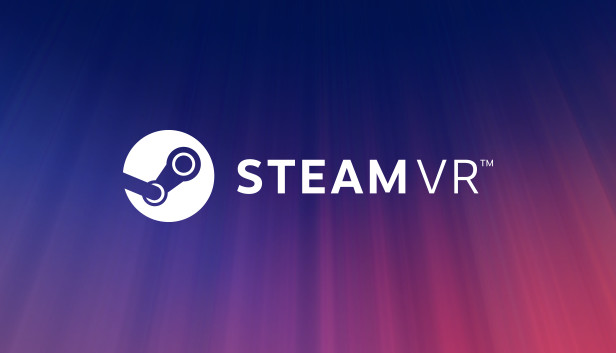La mayoría de los juegos solo mostrarán el ojo izquierdo, Bueno, eso se ve terrible al transmitir/grabar tiradores! Con este simple truco, Puedes transmitir/grabar a través de tu ojo derecho para cualquier juego!
La configuración
Veo a mucha gente transmitiendo con su ojo izquierdo o probando algunos complementos OBS y tengo esquinas negras o realmente se acerca. Esta es una solución simple que no’T requiere cualquier cambio de configuración adicional a OBS. Si usted’ya está transmitiendo o grabando si’s a través de Obs, Shadow, u otro programa de grabación de pantalla, Puedes hacer esto con facilidad para cualquier juego!
El primer paso es simple; Abre Steamvr. Tú’Obviamente, necesitará hacer esto para comenzar a jugar juegos en Steamvr. Haga clic en “Vista VR de visualización” botón.
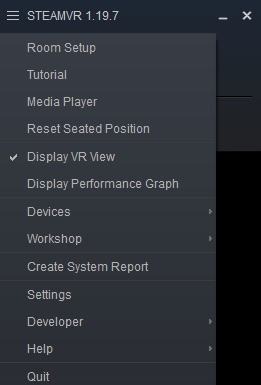
La vista VR debe aparecer como una pequeña ventana debajo de la ventana de estado de Steamvr. Pantalla completa al presionar el botón Maximizar en la parte superior derecha de la pequeña ventana. Si tiene la barra de tareas en la parte superior, Simplemente haga doble clic en cualquier lugar en la pantalla VISH VR POSTRAR y Pantalla completa.
Desde aquí, Puede hacer clic derecho en cualquier lugar de la pantalla VISH VRISE VR y puede elegir qué ojo se exhibirá. Juega con las opciones y vea qué funciona mejor para ti. Personalmente, Cuando intenté el seguimiento de los ojos rectos, Todo se sintió movido a la izquierda un poco en mi pantalla. Encuentro ambos ojos – Derecho dominante para funcionar mejor pero aproximadamente un tercio del camino hacia la pantalla desde la izquierda, él’Ll mezclar desde el ojo izquierdo. Puede hacer que las cosas se vean un poco extrañas a veces cuando pasa algo cerca, pero Steamvr hace un gran trabajo para mezclar donde se encuentran los dos ojos y’no es un punto de enfoque principal de todos modos, así que’no es notable la mayor parte del tiempo.
Como punto de referencia, A continuación se muestran imágenes de cómo se verá un juego como Pavlov de forma predeterminada cuando apunte a las miras frente a cómo se verá con esta configuración:
Seguimiento de los ojos izquierdos:

Seguimiento del ojo derecho:

Hay algunas cosas clave a tener en cuenta al hacer esto:
- Cada vez que abres un juego, El juego irá encima de esta ventana. Puedes minimizar el juego o simplemente poner esta ventana en la parte superior. Si tienes múltiples monitores, Puede usar una barra de tareas en un monitor lateral o puede TAB alternativo a la pantalla adecuada. Si solo tienes un monitor, tú’querrá minimizar la ventana de estado de Steamvr para que no’T se presente en la pantalla en cualquier lugar. Si alguna vez cierras tu juego y lo vuelve a abrir debido a un posible error en el juego, Tienes que colocar la ventana de vista VR de pantalla VR en la parte superior.
- Esto también transmitirá/grabará todo lo que ves con tus auriculares. Si usted’Re Usando la vista de escritorio Steamvr para verificar algo, Tu transmisión lo verá, lo grabarás. Como resultado, Asegúrese de no tener información privada/confidencial en ningún lugar de su computadora que la gente pueda ver. Esto también significa que la gente puede ver su chaperona pero en general, eso’No es un gran problema. Puede ser una inmersión para algunos espectadores, pero la compensación de la visión de la visión de la derecha con una visión más natural vale la pena!
Si usted’Alguna vez no estoy seguro de si la ventana de vista VR de visualización está en la parte superior de su escritorio, Puede visitar OBS para su vista previa de transmisión. Él’se verá como tú’Reading en infinito como se muestra en la imagen a continuación:
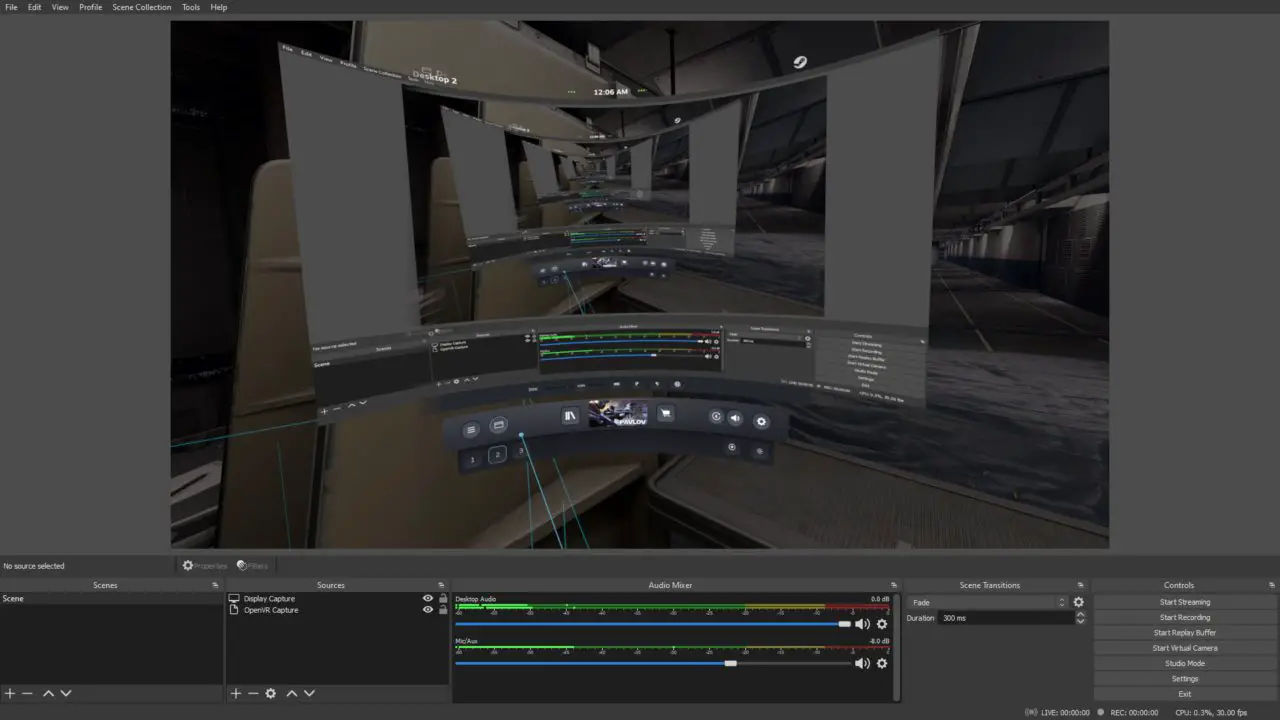
Además, También puede quitarse los auriculares y ponerlo en algún lugar cerca de su pared para que aparezca la chaperona. Si ve su chaperona en su monitor, tú’Real para ir!
Eso es todo lo que estamos compartiendo hoy para este SteamVR guía. Esta guía fue originalmente creada y escrita por Frankie Spankie. En caso de que no actualicemos esta guía, puede encontrar la última actualización siguiendo este enlace.